Windows ne vous demande jamais les détails de la personne à qui vous souhaitez confier l'ordinateur lors de la configuration initiale. C'est parce que Windows veut simplifier le processus. Au lieu de vous demander, il extrait des informations de votre compte Microsoft lié. Dans de nombreux cas, vous ne verrez que le nom comme "Nom d'utilisateur" et le nom de l'organisation comme "Nom de l'organisation".
Bien que l'enregistrement du nom du propriétaire ne soit pas essentiel au fonctionnement du système d'exploitation, certaines applications peuvent utiliser ces informations pour personnaliser l'expérience utilisateur. Vous pouvez notamment modifier le nom si vous avez acheté l'ordinateur auprès d'un autre propriétaire. Voici donc comment modifier ces données sur Windows 11. Découvrez Façons de résoudre les problèmes d'écran flou sur Windows 11.
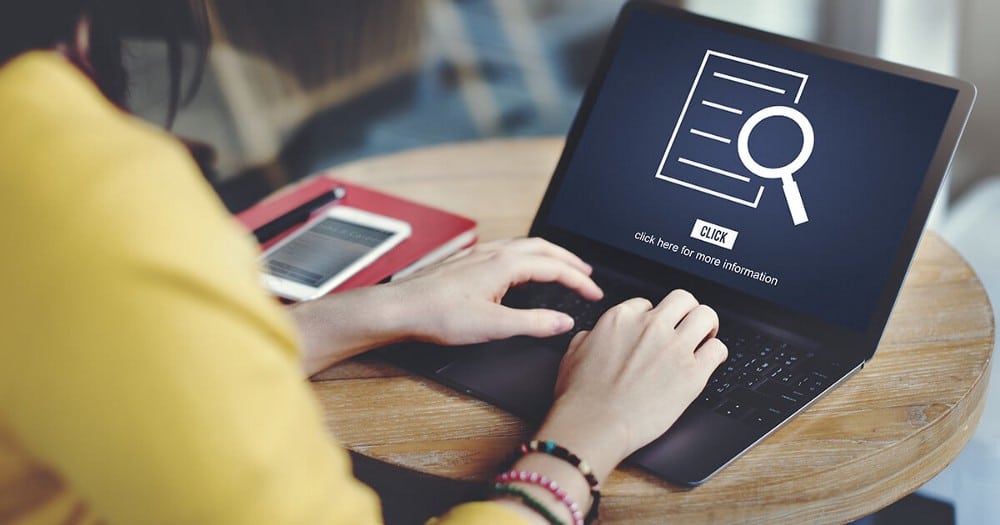
Comment changer le propriétaire enregistré à l'aide de l'Éditeur du Registre
Changer le propriétaire enregistré est assez simple. Cependant, puisque vous devrez bricoler avec les paramètres de registre personnalisés, il est préférable Faites une copie de sauvegarde de votre registre.
Une fois la sauvegarde effectuée, lancez l'éditeur de registre en le recherchant dans le menu Démarrer. Alternativement, vous pouvez simplement appuyer sur Win + R pour accéder à la boîte de dialogue Exécuter et taper regedit , puis appuyez Entrer.
Accédez à la piste suivante dans l'historique en la copiant et en la collant dans la barre de navigation en haut et en appuyant sur Entrer:
HKEY_LOCAL_MACHINE\SOFTWARE\Microsoft\Windows NT\CurrentVersion
Double-cliquez sur la série nommée RegisteredOwner. Entrez le nom que vous souhaitez utiliser en tant que propriétaire enregistré dans le champ de données de valeur et appuyez sur Ok. Ensuite, double-cliquez sur la série nommée RegisteredOrganization Et entrez le nom de votre organisation dans le champ de données de valeur.
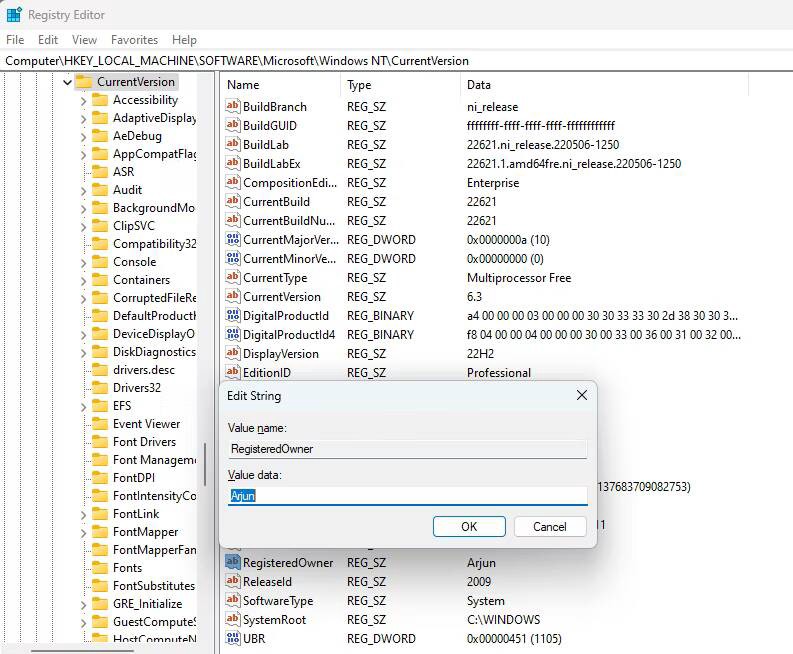
Si vous ne voyez aucune de ces chaînes, vous pouvez les créer manuellement. Cliquez avec le bouton droit dans l'espace blanc du volet de gauche et sélectionnez nouveau -> valeur de chaîne , et nommez-le RegisteredOwner. Répétez le processus de création d'une valeur de chaîne RegisteredOrganization.
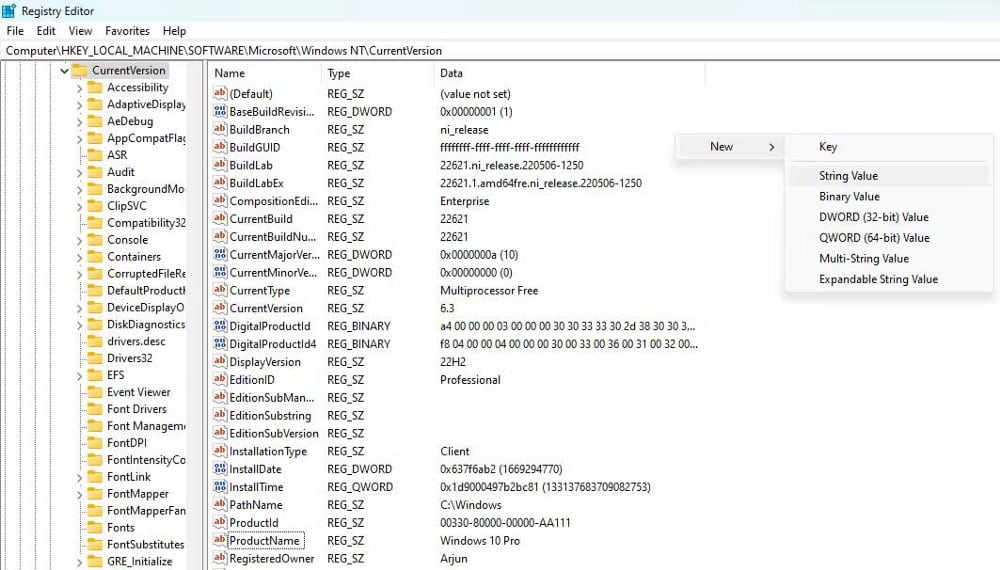
Lorsque vous avez terminé, redémarrez votre ordinateur. Lorsque l'ordinateur redémarre, vérifiez les modifications. Pour ce faire, tapez winver dans la recherche du menu Démarrer et appuyez sur Entrer. Départ Comment installer des attributs personnalisés dans Windows 10.
Le propriétaire et l'organisation ont changé sur Windows 11
Nous espérons que le processus a réussi pour vous, et maintenant vous voyez les noms que vous vouliez. Et si vous avez acheté votre ordinateur à quelqu'un d'autre, vous pouvez également envisager de personnaliser votre Windows à votre guise. Vous pouvez voir maintenant Les meilleurs outils gratuits indispensables pour Windows 11.







